excel进行三角函数运算方法介绍
摘要:我们在excel里进行统计计算时,不仅可以进行一般的加、减、乘、除的计算,也可以进行三角函数的运算,如何利用里面的三角函数呢,下面就一起来看...
我们在excel里进行统计计算时,不仅可以进行一般的加、减、乘、除的计算,也可以进行三角函数的运算,如何利用里面的三角函数呢,下面就一起来看看excel进行三角函数运算的方法。
步骤
打开excel 2003,进入excel 2003的工作界面,如图所示:
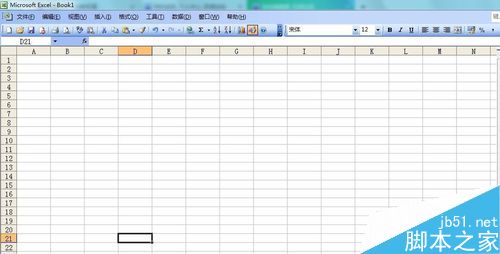
在任意一个单元格里输入一个数值,如30,如图所示:
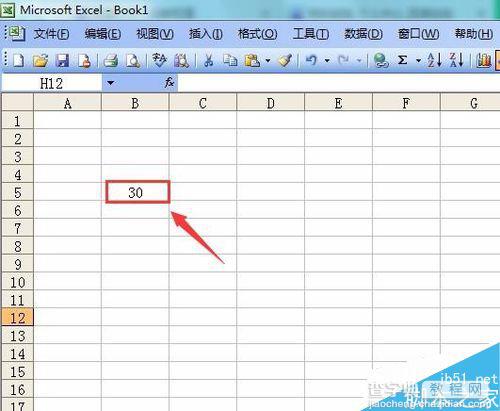
然后在选择一个单元格,在上面的菜单栏里找到插入菜单,如图所示:
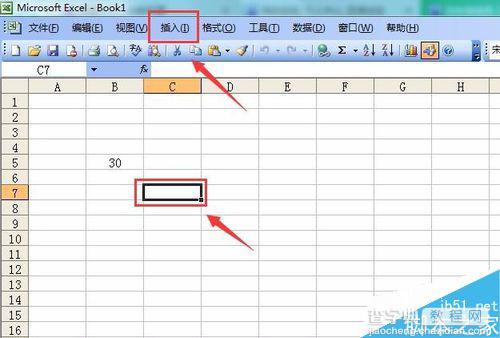
在插入里找到函数选项,如图所示:
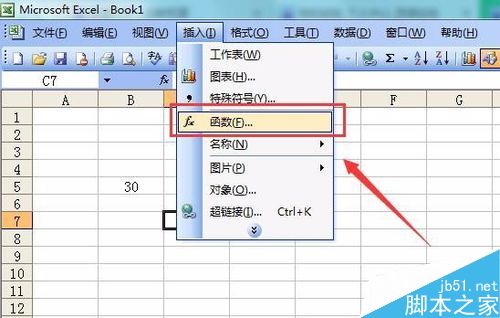
点击函数命令后,弹出插入函数对话框,里面有很多的函数,如图所示:
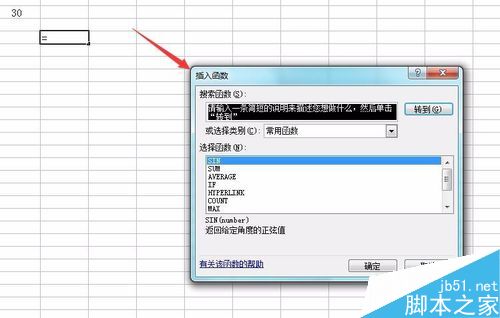
在或选择类别里选择常用函数,在常用函数的选择函数框里选择SIN函数,如图所示:
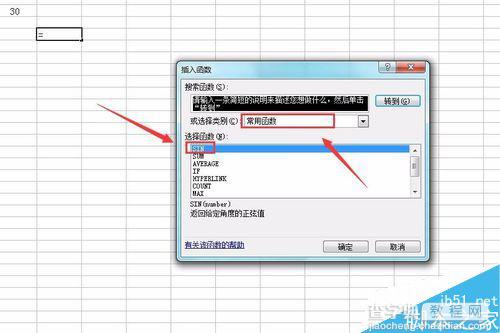
点击确定,弹出函数参数对话框,找到number后面的红色箭头,如图所示:
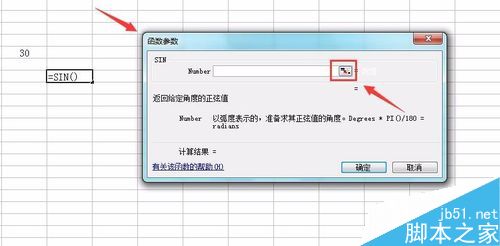
点击红色的箭头按钮,在视图选择数值为30的单元格,函数参数里显示数值为30单元格的B5,如图所示:
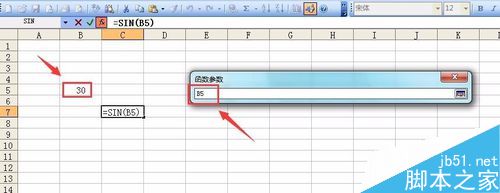
再次点击后面的红色按钮,函数参数面板就展开了,点击确定后,可以看到我们的计算结果就出来了,如图所示:
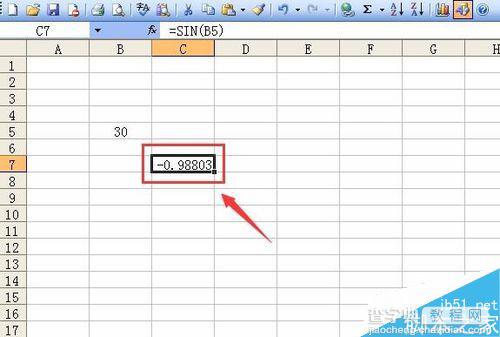
以上就是excel进行三角函数运算方法介绍,操作很简单的,希望这篇文章能对大家有所帮助!
【excel进行三角函数运算方法介绍】相关文章:
